Cómo saber si tiene la versión de 32 bits o 64 bits de Google Chrome

Google Chrome es extremadamente popular entre nuestros lectores, pero ¿sabía usted que también tienen un 64-? versión de bit del navegador en estos días? Aquí le mostramos cómo saber qué versión está ejecutando y cómo cambiar si no lo está.
RELACIONADO: ¿Cuál es la diferencia entre Windows de 32 bits y 64 bits?
Si no está seguro cuál es la diferencia entre Windows de 64 y 32 bits, probablemente deberías leer nuestro artículo sobre ese tema primero, pero si tienes una computadora bastante nueva, hay una gran posibilidad de que estés ejecutando Windows de 64 bits.
¿Deberías hacerlo? Usa Chrome de 64 bits?
Suponiendo que no necesites muchos complementos anteriores en tu navegador, al menos deberías pensar en usar la versión de 64 bits de Google Chrome. Los únicos problemas reales hasta ahora son que el La versión de 64 bits no admite los complementos anteriores de 32 bits que la versión de 32 bits siempre ha admitido.
Sin embargo, los beneficios son la velocidad, la seguridad y la estabilidad. La versión de 64 bits muestra un aumento del 15 por ciento en la reproducción de video, una mejora del 25 por ciento en los tiempos de carga y admite DirectWrite en Windows. La adición de ASLR (aleatorización de diseño de espacio de direcciones) mejora la seguridad contra muchos tipos de ataques de día cero, y la versión de 64 bits se bloquea aproximadamente la mitad de las veces que la versión de 32 bits.
Además, puede probar 64 -bit versión y si se encuentra con un problema, puede desinstalar Chrome y simplemente reinstalar la versión normal de 32 bits.
Verificar la versión de Chrome
Para comprobar si está utilizando una versión de 32 o 64 bits o Google Chrome, tendrá que abrir su navegador, que asumiremos que ya está abierto porque está leyendo este artículo, y luego vaya al menú y seleccione "Acerca de Google Chrome." También puede ir a la sección Acerca de la configuración.
La versión normal de Chrome tendrá el siguiente aspecto, y notará que no ve el texto "64 bits" en ninguna parte, lo que significa que tiene 32 bits.
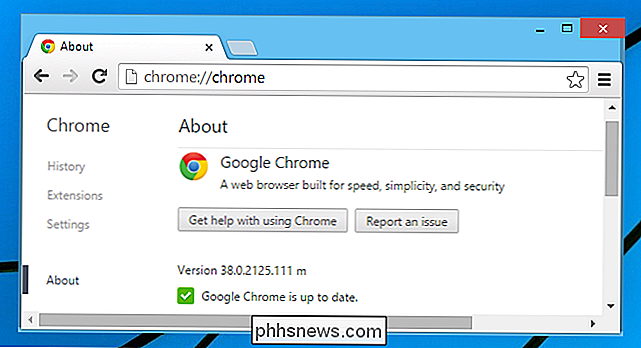
Esto es una versión de 32 bits de Google Chrome.
La versión de Chrome de 64 bits se verá así (tenga en cuenta el "64-bit").
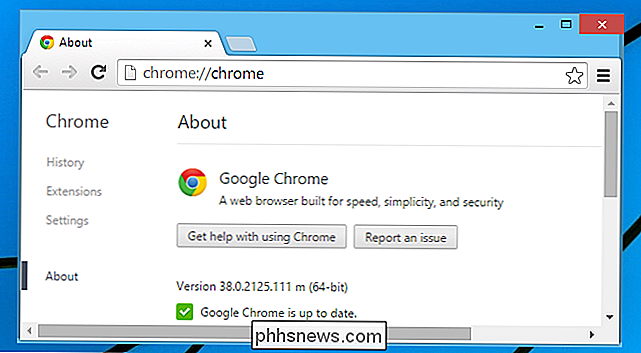
Esta es la versión de 64 bits en Google Chrome.
Descarga e instalación de Chrome 64-bit
Si está interesado en actualizar a la versión de 64 bits de Chrome, deberá ir a la página de descarga de Google Chrome y luego hacer clic en el botón 64-. opción de bit en la parte inferior de la pantalla.
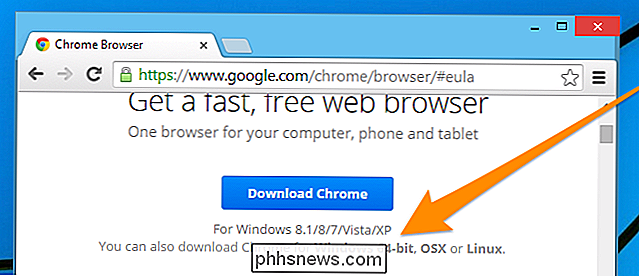
Una vez allí, use el botón de descarga y ejecute el instalador (deberá cerrar Chrome). Una vez que haya terminado, puede volver a verificar para asegurarse de que está en la versión de 64 bits.

The Case Against Root: por qué los dispositivos Android no vienen enraizados
Hemos escrito sobre rootear sus teléfonos inteligentes y tabletas con Android antes, pero ¿por qué no se arraigan? Google argumenta que el enraizamiento es un error por razones de seguridad, ya que subvierte el modelo de seguridad de Android. A lo largo de los años, Google ha agregado cada vez más funciones exclusivas de raíz a Android, desde capturas de pantalla hasta compatibilidad con encriptación y VPN.

¿Necesito "Optimizar" Mi SSD con software de terceros?
Las unidades de disco mecánicas tradicionales deben desfragmentarse para obtener un rendimiento óptimo, aunque Windows ahora hace un buen trabajo al hacerlo automáticamente . Algunas compañías de software afirman que sus herramientas pueden "optimizar" las SSD, al igual que los desfragmentadores de disco podrían acelerar las unidades mecánicas.



